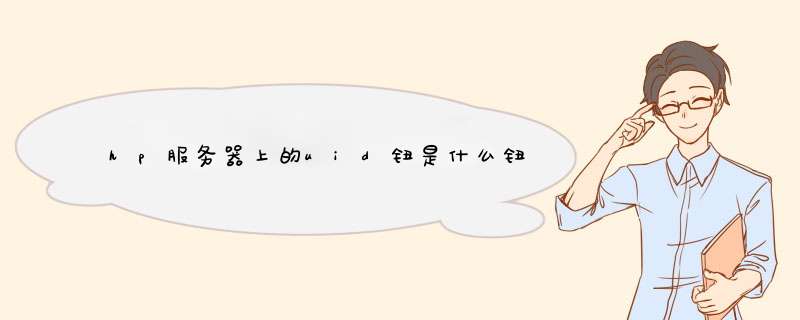
HP服务器上的UID钮主要是用来定位机柜上的服务器。UID 是 unit identification light 的缩写。一般在服务器上机柜时,比较有用。
服务器前后都有UID 灯,无论是按前面还是后面的 UID 按钮,前后的 UID 灯都会亮蓝色,帮助用户定位服务器,也可以在 insight manager console 和 hp 远程管理卡的管理界面中,控制 UID 灯打开或者关闭,当打开的时候,UID 灯会闪烁蓝色光。
服务器,也称伺服器,是提供计算服务的设备。由于服务器需要响应服务请求,并进行处理,因此一般来说服务器应具备承担服务并且保障服务的能力。
服务器的构成包括处理器、硬盘、内存、系统总线等,和通用的计算机架构类似,但是由于需要提供高可靠的服务,因此在处理能力、稳定性、可靠性、安全性、可扩展性、可管理性等方面要求较高。
扩展资料:
应用:网络UID。
UID用户身份证明(User Identification)的缩写。
UID用户在注册会员后,系统会自动的给你一个UID的数值。意思就是给这名用户编个号。
比如,甲在论坛注册后获得UID23那其后乙注册应该是UID24,但是也有可能是其他,这个是整个论坛系统自动分配的。
还有一个可能,比如,甲注册了论坛,UID20但是后来他退出了,就不是会员了,但是他的UID20就空着了,其后的人也不能得到UID20了。
参考资料:百度百科-UID
这个按钮不是重启键,它是用来标识服务器的,这样当许多服务器放在机柜中时,比较好找。官方的说明是:惠普服务器,UID指示灯的用途说明信息此说明适用所有集成有 UID灯的服务器。UID : UNIT IDENTIFICATION LIGHT具体解释UID是unit identification light 的缩写。一般在服务器上机柜时,比较有用,主要是用来定位机柜上的服务器。
UID灯服务器前后都有,无论是按前面还是后面的UID按钮,前后的UID灯都会亮蓝色,帮助用户定位服务器,也可以在 insight manager console和hp远程管理卡的管理界面中,控制 UID 灯打开或者关闭,当打开的时候,UID 灯会闪烁蓝色光。
如果问题能够再现,那么问题已经解决 80% 了。对于操作系统核心而言,如果有问题的再现方法,那么可以说是已经解决 99% 了。经常遇到的问题是系统可以正常运行一段时间,然后死机。如果不好再现问题,那么只有根据死机现场遗留的东西来进行分析了。如果系统没有死干净,比如磁盘中断和文件系统是好的,那么也许能有日志信息保留在文件中,不过这样的好运气我是从来没有遇到过的。如果键盘中断还能响应 (按下Num Lock,可以看见键盘小灯亮灭),那么运气就算是足够好了,这时可以祭出 sysrq 大法,同时按下 Alt-Sysrq-T 获得进程系统堆栈信息,按下 Alt-Sysrq-M 获得内存分配信息,按下 Alt-Sysrq-W 获得当前寄存器信息。
linux/Documentation/sysrq.txt。另外,最好关闭终端的自动 blank 功能,这样系统死的时候至少能从屏幕上看到一些信息。设置方法是:
# echo 1 >/proc/sys/kernel/sysrq
# setterm -blank
这两个设置最好加到系统启动脚本中 (比如 /etc/rc.d/rc.local),保证每次启动都能得到运行。
如果很不幸,键盘也死悄悄了,(更为不幸的是,这种情况很常见),那么也不是只有等死一个办法,这时可以用串口终端 (serial console)将系统信息发送
到另一台系统上,这样可以通过对这些信息分析来定位问题。设置方法如下:
准备工作
1. 一台被监视的服务器,一台进行监视工作的PC。
2. 一根串口直连线。
配置
1. 在服务器上,加入一个新的 grub 项目,增加核心参数 "console=ttyS0 console=tty1",如:
kernel /boot/vmlinuz-2.4.21-9.30AXsmp ro root=LABEL=/1 console=ttyS0
console=tty1
2. 在服务器上,修改 /etc/sysconfig/syslog,加入 klogd 选项 "-c 7",保证更多内核信息得到输出。如:
KLOGD_OPTIONS="-x -c 7"
3. 重新启动服务器
4. 用串口直连线连接两台机器,测试:
1) 在PC上运行 "cat /dev/ttyS0",在服务器上运行 "echo hi >/dev/ttyS0",看在 PC 上是否有 "hi" 输出。
2) 在PC上运行 "cat /dev/ttyS0",在服务器上运行 "echo w >/proc/sysrq-trigger",看 PC 上是否有相应内核信息输出。
3) 在PC上运行 "cat /dev/ttyS0",在服务器上运行 "modprobe loop",看 PC 上是否有相应内核信息输出。
5. 如果测试通过,那么在 PC 上运行:cat /dev/ttyS0 | tee /tmp/result
另外,也可以用 Windows 超级终端获得串口信息。
that’s it.
此外,一些核心支持 LKCD, netdump 等调试功能,也可以一试。
剩下的,就只有靠经验和运气了,一般造成 Linux 系统死机的原因有:
系统硬件问题 (SCSI 卡,主板,RAID 卡,网卡,硬盘...)
外围硬件问题 (终端切换器,网络...)
软件问题
驱动 bug (去找更新的驱动试试)
核心系统 bug (去 LKML 上看看,或换个核心试试)
系统设置
欢迎分享,转载请注明来源:夏雨云

 微信扫一扫
微信扫一扫
 支付宝扫一扫
支付宝扫一扫
评论列表(0条)